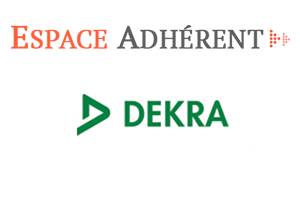L’ANBG a digitalisé ses services et met à votre disposition une plateforme de traitement de dossiers en ligne. En effet, le service digital ebourse permet aux élèves et aux étudiants d’effectuer leurs demandes de bourses et suivre l’état d’avancement de leurs dossiers.

Ceci est le logo de l’agence nationale des bourses du Gabon
Chaque élève et étudiant disposent d’un compte ebourse accessible depuis le portail de l’agence nationale des bourses du Gabon www.anbg.online.
Vous voulez demander une bourse en ligne ou suivre le traitement de votre demande ? Trouvez dans notre guide toutes les étapes d’accès à votre espace boursier.
Première connexion sur anbg.online :
L’agence nationale des bourses du Gabon propose à travers son site officiel toutes les offres de coopération de bourse, les écoles en partenariat avec anbg, la liste des boursiers et toutes les informations relatives à la bourse.
Pour bénéficier d’une bourse auprès de cette agence, chaque élève doit effectuer une demande en ligne. Pour cela, il doit en premier temps créer son compte e-bourse.
Et ce, en suivant cette démarche d’inscription :
- Rendez-vous tout d’abord sur le site www.anbg.ga.
- Puis, cliquez sur la rubrique » Accédez à ebourse « .
- Vous serez ensuite redirigé vers l’interface d’authentification, cliquez ainsi sur la rubrique » Je n’ai pas de compte, je crée mon compte « .
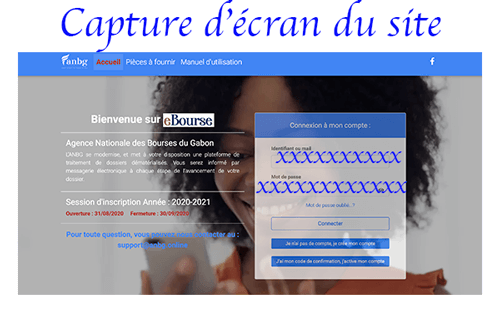
Ceci est une capture d’écran ebourse.online
- Remplissez le formulaire d’ouverture de compte en saisissant vos informations personnelles ainsi que votre adresse.
- Choisissez vos codes d’accès ( email et mot de passe).
- Validez votre demande d’inscription en cliquant sur le bouton » Enregistrer « .
Votre compte est créé. Vous n’avez ainsi qu’à l’activer. En effet, vous allez recevoir un code de confirmation par email.
Cliquez sur le lien » J’ai mon code de confirmation, j’active mon compte « . Faites entrer votre adresse email et le code dans les champs appropriés.
Voilà ! Votre compte est créé et activé. Vous pouvez maintenant faire votre demande de bourse.
Pour ce faire, choisissez le champ approprié à votre profil : Elève en classe de terminale ou Etudiant.
Dans l’onglet Dossier, complétez les informations demandées et cliquez sur l’onglet Pièces justificatives pour télécharger les documents requis.
Validez ensuite en cliquant sur » Inscription/Préinscription « .
Il ne vous reste ainsi qu’à télécharger votre fiche de demande de bourse, le signer et le transmettre à votre établissement.
Le suivi de votre demande s’effectue depuis votre espace boursier.
Identification à mon compte ebourse en ligne :
Tout boursier ou ayant été boursier pourra s’identifier à son compte pour suivre le traitement de sa demande.
Pour s’y connecter, il suffit de se rendre sur le site ebourse.online, indiquer son identifiant ( numéro de dossier ou son mail) et son mot de passe et valider son accès en cliquant sur » Connecter « .
Vous avez accédé à votre compte e-bourse.
Si vous êtes déjà boursier, connectez-vous à votre compte en insérant votre numéro de bourse comme identifiant et votre date de naissance comme mot de passe pour faire une nouvelle demande de bourse.
Outre le suivi de de votre dossier, le téléchargement des documents complémentaires après la validation de votre demande s’effectue depuis ce compte.
Toutefois, si vous avez oublié votre mot de passe, cliquez sur le lien » Mot de passe oublié ? » et indiquez votre adresse email pour recevoir le lien de réinitialisation de votre code secret.
Cliquez ainsi sur ce lien et créez un nouveau mot de passe.
Si vous avez besoin d’aide, veuillez envoyer un email à l’adresse suivant support(@)anbg.online.